
Contenido
Si usted es uno de los millones de estadounidenses con un dispositivo como el iPad o Nexus 7, o incluso una computadora portátil y un dispositivo de juego personal, puede tener Internet en cualquier lugar y en cualquier lugar con solo compartir la conexión de su teléfono inteligente.
La señal de datos e Internet de nuestros teléfonos inteligentes puede convertirse en una conexión de Internet compartida para todos nuestros dispositivos, y se denomina punto de acceso personal. En cualquier lugar donde tenga una conexión a Internet y una señal en su teléfono inteligente, también puede tener y compartir en su tableta o computadora portátil.
Leer: Los mejores casos Nexus 5
Es un concepto que muchos aún no entienden, como mis padres, así que a continuación explicaremos algunas formas sencillas de convertir cualquier teléfono inteligente Android (pero nos estamos enfocando en el Nexus 5) en un punto de acceso personal.

El método más común y preferido es utilizar el tethering WiFi. Esencialmente, compartir la conexión de su teléfono a través de WiFi a múltiples dispositivos. Ya sea que se trate de su computadora portátil en el parque o de compartirla con tabletas en el automóvil para sus hijos. Alternativamente, también hay conexión USB con cable, de modo que su Nexus 5 puede cargar mientras comparte la conexión con su Macbook o la computadora portátil de su elección.
La opción más fácil, como la mayoría de las cosas fáciles en la vida, probablemente te costará. La imagen de arriba es la configuración y la función de zona activa de Tethering y portátil en Android. Puede establecer una contraseña y compartir la conexión con múltiples dispositivos, y acceder a ella como cualquier conexión WiFi normal (como Internet en Starbucks). Sin embargo, la mayoría de los operadores cobran $ 10 y, a veces, $ 20 adicionales al mes por el acceso a puntos de acceso. Los dispositivos Nexus parecen omitir eso, así que adelante, pruébelo en su Nexus 4 o 5.
Instrucciones:
Para habilitar un punto de acceso personal inalámbrico, comenzarás dirigiéndote a la configuración tocando el ícono de configuración con forma de engranaje, o deslizando hacia abajo y presionando la configuración en la pantalla desplegable de notificaciones. Desde aquí la imagen de abajo te guiará.
Configuración> Más (en redes inalámbricas y redes)> Anclaje a red y punto de acceso portátil y habilitación de pulsación

Una vez que ingrese a este menú de configuración, podrá habilitar el enlace USB para compartir la conexión a Internet, habilitar el punto de acceso WiFi portátil e incluso configurar el punto de acceso con un nombre y una contraseña para mantenerlo seguro si se encuentra en una ubicación pública. El valor predeterminado es AndroidAP, pero toca configurar y cambiarlo a lo que quieras, y una contraseña que puedas recordar.
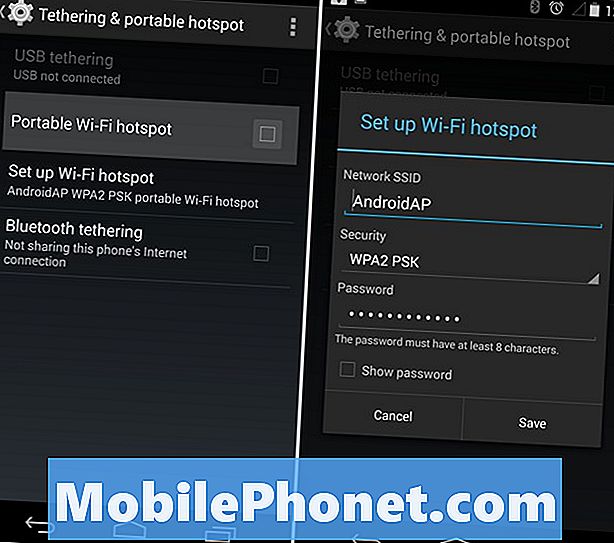
Una vez que lo haya configurado correctamente, siga adelante y toque la casilla de verificación para habilitar el punto de acceso WiFi portátil, o active la conexión USB y conecte su teléfono a una computadora portátil a través de USB. Ambas opciones funcionan maravillosamente para compartir la conexión a Internet de su teléfono con una computadora portátil o de escritorio.No obstante, recuerde que si revisa sus datos, el operador puede cobrarle excedentes excesivos, así que tenga cuidado o asegúrese de tener datos ilimitados.
Lee: Cómo hacer un widget de punto de acceso WiFi en Android
Alternativamente, si su operador quiere cobrarle $ 10 o $ 20 por las funciones del punto de acceso, hay una gran cantidad de aplicaciones "Tether without root" en Google Play Store que, una vez configuradas, permitirán que el enlace USB pueda compartir la conexión a Internet de forma gratuita. Mi favorito es Klink, pero hay muchas opciones ampliamente disponibles en Play Store.


